InDesign怎么设置使用参考线 InDesign参考线使用方法
InDesign是一款非常不错的图形设计软件。最近有朋友问InDesign怎么设置使用参考线?参考线的设置会让排版更加的方便。请往下看~
InDesign怎么设置使用参考线
方法步骤:
1、按住鼠标左键不放拖动标尺到页面,释放鼠标即可创建参考线。

2、在参考线上单击鼠标右键,然后选择“移动参考线”命令。
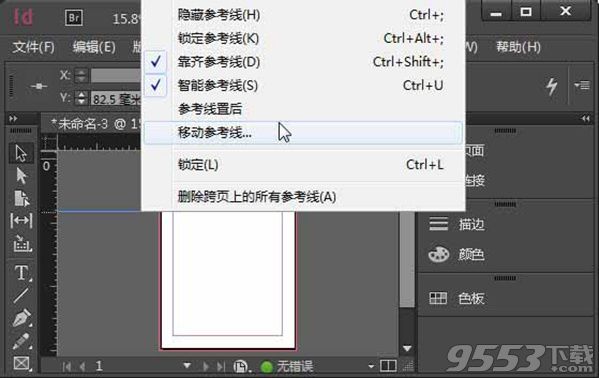
3、打开“移动”对话框,在“垂直”文本框中输入“30”,单击“确定”按钮,即可精确定位参考线在垂直方向“30毫米”处。

4、在参考线上单击鼠标右键,然后选择“标尺参考线”命令。
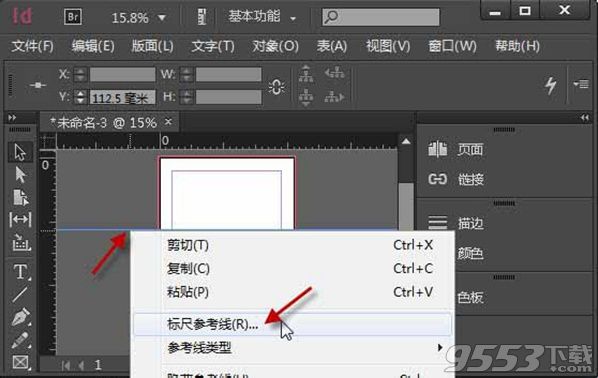
5、在“标尺参考线”对话框的“颜色”下拉列表框中选择“黑色”,然后单击“确定”按钮,即可改变参考线颜色为黑色。

6、选中参考线,按【Delete】键即可删除该参考线。
关键词: InDesign